Zoom R24 User Manual [ru]

: : :
-
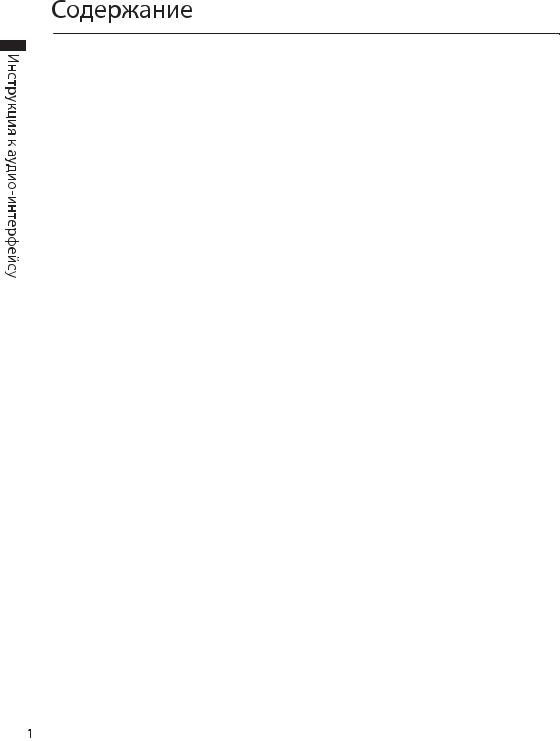
Содержание ................................................ |
1 |
Аудиоинтерфейс и контроллер .............................. |
3 |
Установка и настройка Cubase LE 5 ......................... |
5 |
Аудиоинтерфейс ..................................... |
5 |
Контроллер .......................................... |
5 |
Системные требования аудиоинтерфейса R24 ................. |
6 |
Установка Cubase LE 5 ............................... |
6 |
Подключение и отключение в режиме аудиоинтерфейса......... |
7 |
Первое подключение R24 к компьютеру ....................... |
7 |
Настройка и подключение ............................. |
7 |
Отключение .......................................... |
8 |
Использование функций контроллера ......................... |
9 |
Что нужно знать о контроллере ....................... |
9 |
Настройка контроллера ............................... |
9 |
Управление воспроизведением ........................ |
10 |
Управление секцией фейдеров .............................. |
11 |
Что нужно знать о банках ........................... |
11 |
Управление фейдерами ............................... |
11 |
Индикаторы уровней R24 (использование аудиоинтерфейса) |
|
.......................................................... |
12 |
Настройка функциональных кнопок .......................... |
13 |
Настройка функциональных кнопок .................... |
13 |
Краткий указатель функций контроллера .................... |
14 |
Запись с помощью Cubase LE 5 ............................. |
15 |
Создание нового проекта ............................ |
15 |
Создание новой звуковой дорожки .................... |
16 |
Подключение инструмента ............................ |
17 |
Настройка громкости записи ......................... |
18 |
Запись ............................................. |
19 |
Воспроизведение записанного материала.............. |
19 |
Импорт аудиоданных в Cubase LE 5 ........................ |
21 |
Импорт с помощью мыши .............................. |
21 |
Использование команды «Импортировать»............... |
23 |
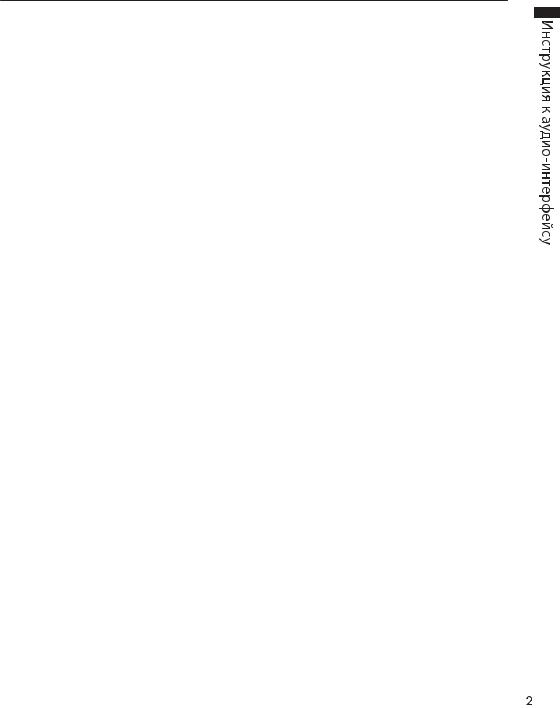
Использование микшера в режиме аудиоинтерфейса |
...........25 |
|
|
Громкость, реверберация, панорамирование ............ |
25 |
|
Стереосвязь ......................................... |
25 |
|
Выравнивание уровней ................................ |
25 |
Тюнер |
..................................................... |
26 |
|
Хроматический тюнер ................................. |
26 |
Эффекты в режиме аудиоинтерфейса ......................... |
27 |
|
|
Эффект в разрыве .................................... |
27 |
|
Посылвозврат эффекта ............................... |
27 |
Работа с патчами .......................................... |
28 |
|
|
Управление патчами .................................. |
28 |
........................................................... |
Инициализация патчей (возврат к заводским ..настройкам)28 |
|
Настройка контроллера для других программ DAW ............. |
29 |
|
|
Logic ............................................... |
29 |
|
SONAR ............................................... |
30 |
|
Live ................................................ |
31 |
|
Digital Performer ................................... |
32 |
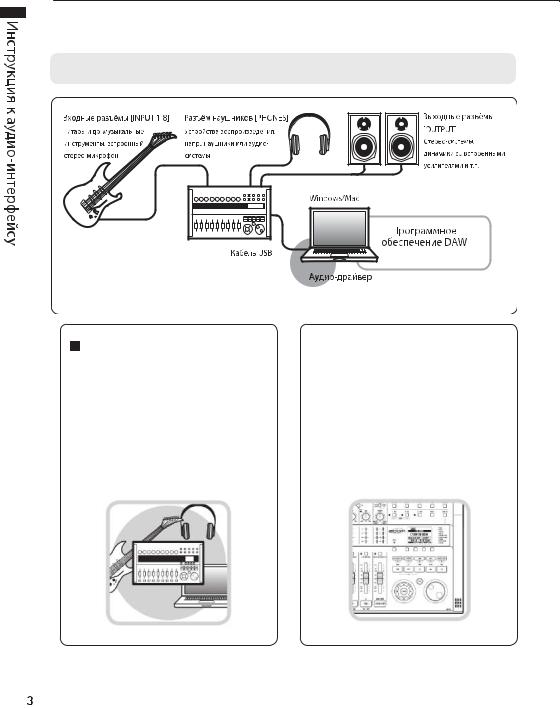
Аудиоинтерфейс и контроллер
Вэтом разделе объясняется, как настраивать и использовать функции аудиоинтерфейса
иконтроллера E24 с программным обеспечением DAW (Digital Audio Workshop цифровая рабочая станция), установленным на вашем компьютере.
Функции аудиоинтерфейса и контроллера
R24 |
(Cubase LE 5 и др.) |
R24 укомплектован рядом входных и выходных разъемов, и может быть использован в качестве высокоскоростного USB (USB2.0) аудиоинтерфейса с поддержкой 8 входов и 2 выходов и с качеством преобразования до 24бит/96 кГц. Эффекты могут использоваться при частоте дискретизации в 44.1 кГц. Питание устройства может производиться с помощью шины USB.
 Функции контроллера
Функции контроллера
Для управления программами DAW на вашем компьютере через USB могут быть использованы функции встроенного контроллера. Возможно управление транспортом, в т.ч. воспроизведение, запись и остановка и физическое управление фейдерами DAW. Помимо этого, вы можете назначить на функциональные кнопки F1F5 прочие функции DAW (набор функций зависит от версии программного обеспечения DAW).
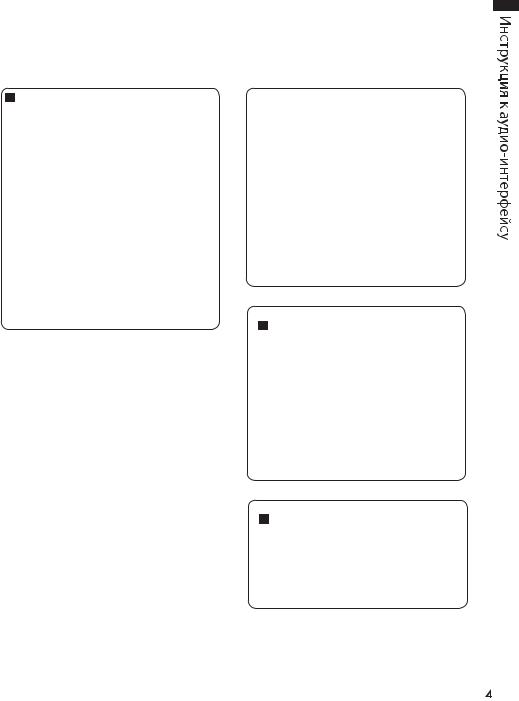
Возможность подключения различных источников звука, в т.ч. гитар, микрофонов и инструментов с линейным выходом.
В число 8 встроенных разъемов, поддерживающих XLR и стандартные ¼ дюймовые джеки, входит 1 высокоомный вход и 2 входа с возможностью фантомного питания (24 и 48В). Поддерживается множество источников, начиная от высокоомных гитар и басов, до динамических и конденсаторных микрофонов и устройств с линейным выходом, в т.ч. синтезаторов. Встроенные высококачественные конденсаторные микрофоны подходят для записи акустической гитары и вокала.
 Встроенный эффект может быть применен к определенному каналу, и посыл/возврат эффекта будет работать через посыл/возврат микшера. Два вида встроенных эффектов можно использовать при записи или для обработки мониторного выхода. Например, при записи вокала вы можете записывать необработанный сигнал, включив реверберацию мониторного сигнала для удобства исполнителя.
Встроенный эффект может быть применен к определенному каналу, и посыл/возврат эффекта будет работать через посыл/возврат микшера. Два вида встроенных эффектов можно использовать при записи или для обработки мониторного выхода. Например, при записи вокала вы можете записывать необработанный сигнал, включив реверберацию мониторного сигнала для удобства исполнителя.
Встроенный микшер
Используя микшер R24, вы можете сделать микс для контроля живого исполнения и для воспроизведения. При одновременной записи гитары и вокала можно отдельно регулировать уровень громкости, панораму и глубину реверберации.
Многофункциональный тюнер |
||
В дополнение |
к |
стандартной |
хроматической |
|
настройке |
многофункциональный |
тюнер имеет |
|
встроенную поддержку |
7струнной |
|
гитары, 5струнного баса и различных |
||
альтернативных |
|
строев. |
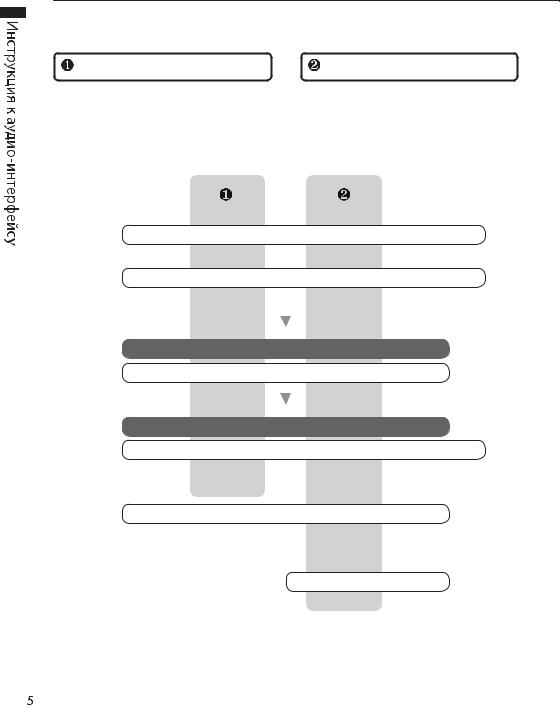
Установка и настройка Cubase LE 5
Для использования R24 с программным обеспечением DAW, необходимо установить драйвер устройства и настроить его для распознавания устройством. Мы объясним настройку на примере Cubase LE 5.
Аудиоинтерфейс
Используя R24 для подключения к компьютеру внешних устройств и инструментов, можно осуществлять запись сигнала с этих устройств с помощью DAW либо другого ПО. Возможно также подключение инструментов и микрофонов, требующих наличия высокоомного входа или фантомного питания.
Используя фейдеры и клавиши R24, можно управлять транспортом и микшированием на цифровой музыкальной рабочей станции (DAW) на персональном компьютере.
Установите программное обеспечение DAW См. "Инструкция по настройке Cubase LE 5"
Cubase LE 5
Установите драйвер |
См. "Инструкция по настройке Cubase LE 5" |
|
Аудиодрайвер ZOOM R16/R24 |
|
|
ключите R24 к |
ютеру |
ст |
Настройте аудиоинтерфейс |
|
|
Настройте программное обеспечение DAW
Настройте устройство См. "Инструкция по настройке Cubase LE 5"
Аудиодрайвер ZOOM R16/R24
Настройка контроллера |
стр.9, 29 |
Mackie Control |
|
Запись стр.15
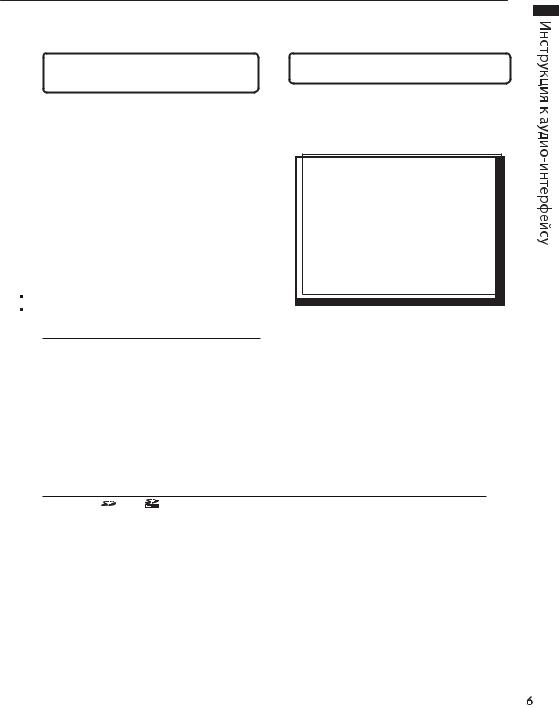
Системные требования аудиоинтерфейса R24
Системные требования аудиоинтерфейса R24
Windows:
Windows® XP SP2 или более поздняя версия (32бит.) Windows® Vista SP1 или более поздняя версия (32бит., 64бит.) Windows® 7 (32бит., 64бит.)
1.8 ГГц 32битные Intel® Pentium® 4 или более быстрая модель
2.7 ГГц 64бит. Intel® Pentium® Dual Core или более быстрая модель
32битные ОС: 1+ Гб RAM
64битные ОС: 2+ Гб RAM
Intel Mac:
OS X 10.4.11 или более поздняя версия/10.5+/10.6 Intel® Core Duo 1.83 ГГЦ или более быстрая модель
1+ Гб RAM
Все ОС:
USB 2.0совместимый порт
USBхабы не поддерживаются
рекомендуется использовать чипсеты Intel®
Примечание о скриншотах и описаниях
Данное руководство было написано на основе использования операционной системы Windows. Функции, являющиеся особенностью Mac OS X, указаны отдельно. Скриншоты в данном руководстве были сделаны с помощью версии для Windows.
Руководство по установке Cubase LE 5
Для более подробных инструкций по установке драйвера R16/R24 обратитесь к Руководству пользователя Cubase LE 5.
О товарных знаках
Символы и являются зарегистрированными товарными знаками.
Windows®, Windows® XP, Windows Vista® и Windows 7® являются зарегистрированными товарными знаками Microsoft®
Macintosh®, Mac OS® являются зарегистрированными товарными знаками Apple Inc.
Steinberg, Cubase являются зарегистрированными товарными знаками Steinberg Media Technologies GmbH Inc.
Intel® и Pentium® являются зарегистрированными товарными знаками Intel Corporation
MACKIE Control является зарегистрированными товарными знаками LOUD Technologies
Logic является зарегистрированными товарными знаками Apple Inc.
SONAR является зарегистрированными товарными знаками Cakewalk Inc.
Ableton Live является зарегистрированными товарными знаками Ableton AG.
Digital Performer является зарегистрированными товарными знаками Mark of the Unicorn
Все прочие названия товаров, зарегистрированные товарные знаки и названия компаний, упомянутые в данной документации, являются собственностью их владельцев.
Спецификации могут быть изменены без уведомления с целью улучшения продукта.
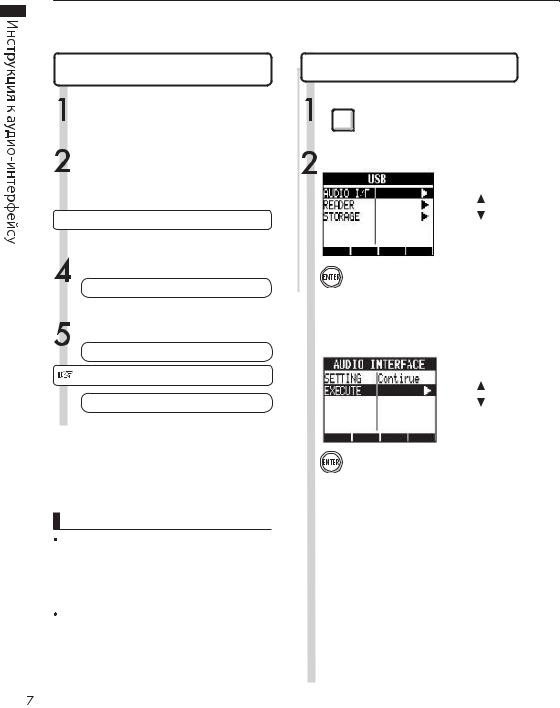
Подключение и отключение в режиме аудиоинтерфейса
В данном разделе описывается подключение и отключение R24 к персональному компьютеру. Для более подробной инструкции, обратитесь к Руководству по настройке Cubase LE 5
Первое подключение R24 к компьютеру
Установите DAW Cubase LE 5.
Установите аудиодрайвер с прилагаемого компактдиска.
Подробности установки и настройки
 См. "Руководство по установке Cubase LE 5"
См. "Руководство по установке Cubase LE 5"
Подключите R24 к компьютеру. Настройка и подключение R24 
Настройте DAW.
Настройка оборудования
См. "Руководство по установке Cubase LE 5"
Настройка контроллера стр.9
Mackie Control
Примечание:
Драйвер ZOOM R16/R24 необходим для использования R24 в качестве аудио интерфейса с DAW Cubase LE 5 и др.
При загрузке драйвера следуйте прилагаемой инструкции.
Свежую версию драйвера R24 можно скачать на сайте Zoom Corporation по адресу http://www.zoom.co.jp/

 Нажмите [USB] Выберите пункт
Нажмите [USB] Выберите пункт 




 Выберите пункт
Выберите пункт 



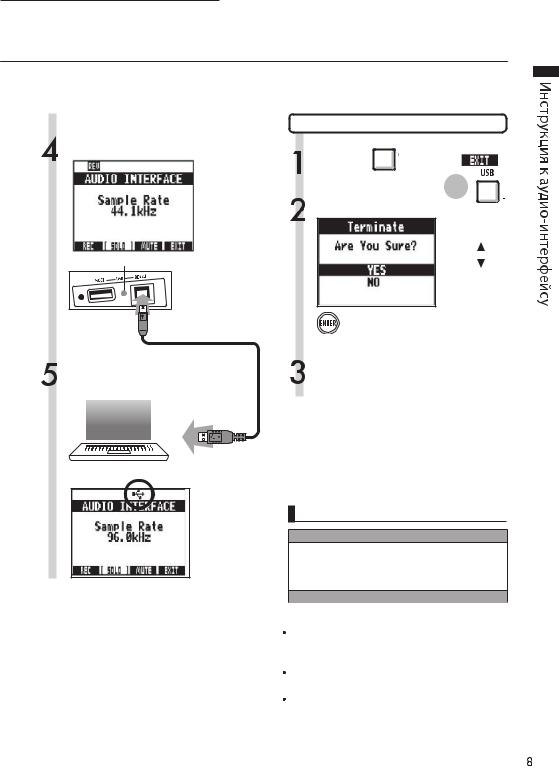
Отключение
Подсоедините кабель USB к R24.
или
Выберите 

Кнопки выбора
Индикатор USB [Device] загорается:
Подсоедините кабель USB к |
|
Отсоедините кабель USB. |
|||||
компьютеру. |
|
|
|||||
|
|
|
|
|
|
|
|
|
|
|
|
|
|
|
|
|
|
|
|
|
|
|
|
|
|
|
|
|
|
|
|
|
|
|
|
|
|
|
|
|
|
|
|
|
|
|
|
|
|
|
|
|
|
|
|
|
|
|
|
|
|
|
|
При успешном соединении на дисплее устройства горит индикатор USB:
Примечание
CONTINUE позволяет применить настройки прошлого подключения. НастройкиINSERTEFFECT
Настройки SEND RETURN EFFECT Настройки микшера
Настройки TUNER
Выберите команду RESET, чтобы вернуть заводские настройки.
могут быть использованы при питании
устройства через разъем USB.
Мы рекомендуем использовать самую свежую версию драйвера R24.
При использовании фантомного питания в режиме аудиоинтерфейса рекомендуется обеспечить электропитание устройства от батарей электропитания либо от источника переменного тока.
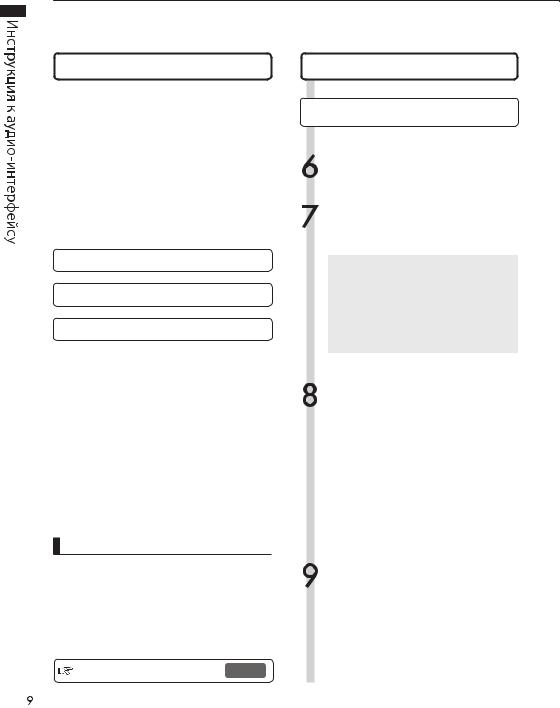
Использование функций контроллера
При подключении R24 через USB в режиме аудиоинтерфейса, кнопки и фейдеры устройства могут быть использованы для управления транспортом и микшером DAW Cubase LE 5.
Что нужно знать о контроллере
В режиме контроллера кнопки и ручки R24 могут быть привязаны к определенным функциям Cubase LE 5.
Секция транспорта |
стр. 10 |
О банках |
стр. 11 |
Секция фейдеров |
стр. 11 |
Примечание
Привязки кнопок
Чтобы ознакомиться со списком функций, которые можно привязывать к кнопкам и ручкам R24, а также узнать о другимх функциональных кнопках и кнопках транспорта, поддерживаемых Cubase LE 5, обратитесь к разделу "Краткий указатель функций контроллера" данного руководства.
См. "Краткий указатель функций контроллера"
Настройка контроллера
См. "Подключение и настройка R24" шаги 15 на стр. 78
Запустите Cubase LE 5.
В меню "Devices" Cubase LE 5 выберите пункт "Device Setup".
(Откроется окно "Device Setup")
В верхнем левом углу окна "Device Setup" находятся кнопки [+], [], и [|<].
Нажмите [+] и выберите "Mackie Control".
Выберите входы и выходы MIDI.
Вход MIDI: |
ZOOM R16_R24 |
Выход MIDI: |
ZOOM R16_R24 |
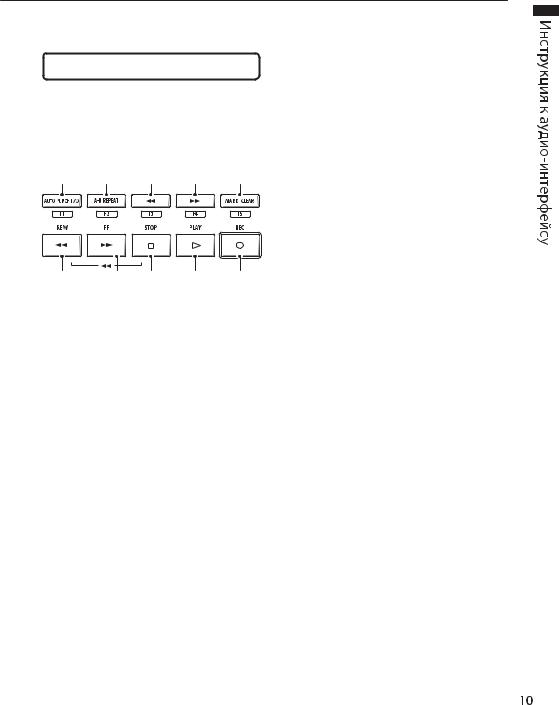
Секция транспорта
Настроив контроллер, вы можете назначить кнопкам секции транспорта R24 различные функции Cubase LE 5.
Кнопка [F1] Кнопка [F2] Кнопка [F3] Кнопка [F4] Кнопка [F5]
Кнопка[REW] Кнопка [FF] |
Кнопка [STOP] Кнопка [PLAY] Кнопка [REC] |
